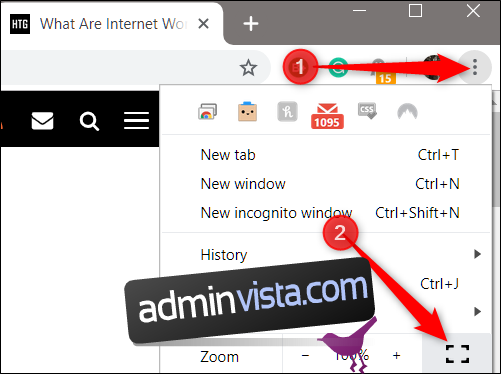Helskärmsläge i Google Chrome erbjuder ett minimalistiskt tillvägagångssätt som eliminerar nästan alla distraktioner medan du läser en artikel eller försöker arbeta online. Bli den produktivitetsguru du alltid velat vara genom att ta bort flikar, navigeringsknappar, tilläggsdocka och adressfältet.
Hur man aktiverar helskärmsläge
Starta Chrome och navigera sedan till en webbsida som du vill besöka i helskärmsläge. Klicka på menyknappen och klicka sedan på ikonen för helskärmsläge (den tomma kvadraten) bredvid Zoomläge ungefär halvvägs ner i menyn. Alternativt kan du trycka på F11-tangenten på ditt tangentbord för att aktivera helskärmsläge (om du använder en Chromebook, leta efter tangenten som ser ut precis som ikonen som visas i menyn).
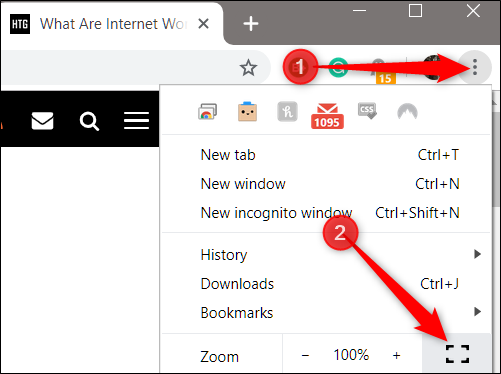
Vad du får är en vy av webbsidan utan elementen i Chrome som snabbt kan rikta din uppmärksamhet på mindre viktiga saker.
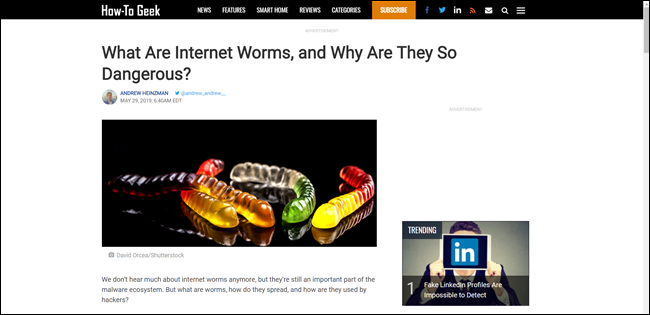
Helskärmsläge är utmärkt för att stanna på en webbplats, och det låter dig gå på internet endast med direktlänkar. Om du vill besöka en annan webbplats via adressfältet måste du avsluta helskärmsläget.
Som du kanske har märkt, när du går in i helskärmsläge försvinner menyikonen tillsammans med adressfältet. Så hur avslutar du det för att navigera till en annan webbplats?
Enkelt: tryck på F11 en gång till för att återgå till den vanliga fönstervyn av Chrome. Återigen, om du använder en Chromebook, använd den ihåliga rektangeltangenten på tangentbordet.
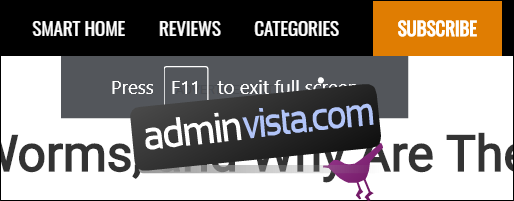
Om knapptryckningen av någon anledning inte fungerar – du kanske har ommappat din funktionstangent – oroa dig inte. Flytta muspekaren till mitten av toppen av skärmen tills en cirkel med ett vitt X visas. Klicka på ikonen för att avsluta helskärmsläget.
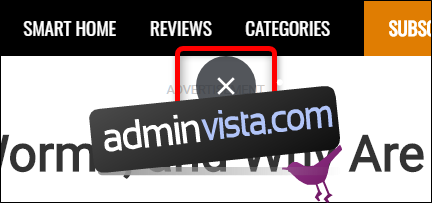
Om du vill ha ett tillvägagångssätt som liknar läsarvyn på många av de andra webbläsarna, kan du aktivera Chromes experimentella läsläge. Det gör det lättare att koncentrera sig på artiklar genom att ta bort alla samma element som helskärmsläge samtidigt som det lägger till några andra formateringsändringar, vilket ökar läsbarheten och fokus.